De la apariția computerelor și a textuluiEditorii au ocazia de a scrie mai multe limbi. În cazul nostru, limbile standard pentru instalarea Windows sunt rusă și engleză. Ele sunt instalate în mod implicit. Cu toate acestea, în procesul de lucru cu texte, de exemplu, în limba rusă, mulți utilizatori se confruntă cu problema de a permite limba engleză pe o tastatură de tip standard. Cu toate acestea, nu depinde de tastatura în sine.
Bara de limbă
În primul rând, acordați atenție limbiipanoul. De regulă, este situat în colțul din dreapta jos al ecranului, în așa-numita tavă de sistem (System Tray) și este afișată ca o pictogramă care indică limba curentă (RU, EN etc.)

Acesta nu este doar un mijloc de afișare a limbii, ci și posibilitatea de a accesa instantaneu setările generale ale panoului.
Instalarea lingvistică
Înainte de a rezolva o problemă, cum să activațiEngleză pe tastatură, trebuie să stabiliți dacă această limbă este instalată în sistem (nu știți niciodată ce se întâmplă). Pentru a face acest lucru, faceți simplu clic pe pictograma cu butonul din stânga al manipulatorului computerului (mouse-ul), după care va fi afișată întreaga listă de limbi instalate. Dacă limba lipsește, trebuie să o instalați. Pentru aceasta, faceți clic dreapta pe pictogramă și selectați comanda "Opțiuni". Aici puteți seta limba interfeței sau puteți folosi butonul "Modificare tastatură". În noua fereastră, din nou, există o listă de limbi instalate și butonul Adăugați, după ce faceți clic pe care puteți selecta limba dorită din listă.
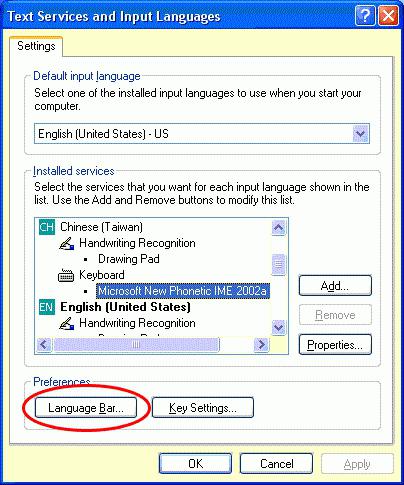
Tastatură: rusă, engleză. Comutare
Acum, ia în considerare câteva metode de bază. Pentru a înțelege cum să activați limba engleză pe tastatură, puteți utiliza mai multe metode de bază.
În primul caz, puteți selecta o limbă din tava de sistem făcând clic stânga pe mouse. Sunt de acord, nu cel mai convenabil mod.
O altă metodă.Dacă luăm în considerare problema activării englezei pe tastatură în acest caz, este mai ușor să configurați combinația de taste rapide pentru comutarea rapidă. Acest lucru se face de la panoul de setări al panoului de limbă. De asemenea, îl puteți apela din Panoul de control utilizând fila Opțiuni regionale și lingvistice. Aici ar trebui să utilizați fila „Limbi și tastaturi”. Va apărea fereastra deja familiară, în care se folosește butonul „Schimbă tastatura”. Acum trebuie să accesați fila „Comutatoare de la tastatură”. În fereastra din dreapta jos este un buton „Schimbă comanda rapidă de la tastatură”. În mod implicit, după instalarea sistemului de operare, combinația este o apăsare simultană a tastelor Alt și Shift din stânga. Opțional, îl puteți schimba cu o altă opțiune. Combinațiile disponibile includ Ctrl + Shift sau tasta „Ё” (sau accent).

Тут же можно изменить и раскладку самой tastatură. Implicit, această opțiune este dezactivată. Cu toate acestea, în unele cazuri poate fi util. Faptul este că, spre deosebire de tastaturile standard, altele pot fi folosite (cu un număr diferit de litere, tipuri diferite de litere etc.). Dar aici, întrebarea cum să porniți limba engleză pe o tastatură de acest tip se rezumă la procedurile standard. Din păcate, nu este posibilă alocarea altor chei de comenzi rapide în sistem.
Programe speciale
Cel mai versatil mod de a rezolva problema,Cum să traduceți tastatura în engleză folosind o altă combinație de taste "fierbinți" sau fără ea deloc, este să instalați software suplimentar. Există multe astfel de programe astăzi. Dintre acestea, se poate distinge aplicația Punto Switcher, care este cea mai populară.

Principala caracteristică distinctivă a programului estefaptul că se află într-un editor de text este capabil nu numai să comute automat tastatura, ci și să schimbe textul introdus. De exemplu, ați încercat să scrieți salutul în limba engleză „Hello” și ați uitat să schimbați limba. În schimb, pe ecran apare „Ruddsch”. Programul va corecta automat textul și îl va corecta în limba engleză. Și acestea nu sunt toate caracteristicile aplicației.












